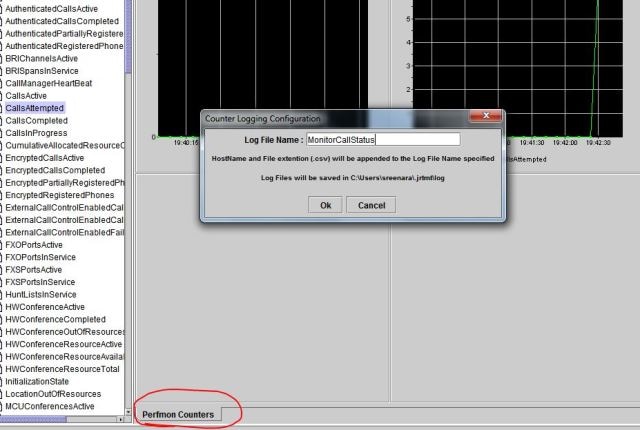소개
이 문서에서는 RTMT(Real-Time Monitoring Tool)를 사용하여 Cisco CUCM(Unified Communications Manager) 클러스터에서 리소스 사용에 대한 매개변수를 모니터링하는 방법에 대해 설명합니다.
조직의 네트워크 관리자는 클러스터에서 진행 중인 동시 통화 수를 모니터링해야 합니다.그러나 네트워크 관리자가 클러스터에 대한 활성 통화 수, 미디어 리소스 사용량 및 기타 매개변수를 모니터링하는 데 도움이 되는 CCM(Cisco Call Manager) MIB는 없습니다.
네트워크 관리자는 다음 두 가지 방법으로 이러한 통화를 모니터링할 수 있습니다.
- 성능 카운터를 사용합니다.성능 카운터는 CallsActive와 같은 매개 변수에 대해 PC의 .csv 파일에 지속적으로 덤프할 수 있습니다.
- 정기적으로 Perfmon 로그 추적 수집을 예약하고 로그에서 다양한 서버에 대한 CallsActive 매개 변수를 확인합니다.
또한 특정 성능 카운터가 제한을 초과하면 전자 메일을 보내거나 시스템 로그(syslogs)에 경고를 인쇄하도록 알림을 설정할 수 있습니다.그런 다음 관리자는 이 경고 정보를 사용하여 클러스터에 추가 리소스가 필요한지 여부를 분석할 수 있습니다.
사전 요구 사항
요구 사항
Cisco에서는 CUCM에 대한 지식을 보유하고 RTMT의 작동을 이해하는 것이 좋습니다.
사용되는 구성 요소
이 문서의 정보는 다음 소프트웨어 및 하드웨어 버전을 기반으로 합니다.
참고: CCMAdmin 페이지의 Applications(애플리케이션) > Plugins(플러그인)에서 RTMT 플러그인을 다운로드합니다.
전자 메일로 RTMT 설정
mail.xyz.com이라는 SMTP(Simple Mail Transfer Protocol) 서버와 함께 Exchange 서버와 같은 도메인의 기능 메일 서버를 사용합니다.
RTMT에 이메일을 설정하는 것은 매우 간단합니다.
- System > Tools > Alert > Config Email Server를 선택합니다.

- 메일 서버 필드에 메일 서버의 호스트 이름을 입력하고 포트 필드에 포트 번호를 입력합니다.
- 메일을 받을 전자 메일 ID를 입력합니다.
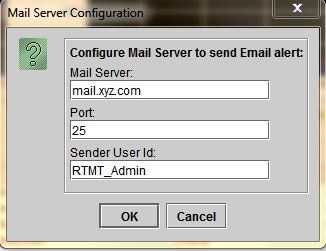
- 확인을 클릭합니다. 전자 메일이 전자 메일 주소로 전송됩니다.이제 수신 이메일 주소가 Alerts(알림) 섹션에 구성됩니다.다음 섹션에서 확인할 수 있습니다.
알림 설정
RTMT에서 Performance 탭을 클릭합니다.RTMT는 클러스터의 서버를 IP 주소로 로드합니다.이러한 각 서버 아래에는 Cisco CallManager 서비스 또는 Cisco IP Voice Media Streaming App 서비스 등 서버가 실행하는 서비스 목록이 있습니다.
각 서비스 아래에 매개변수 목록이 있습니다.이 스크린샷에는 Cisco CallManager 서비스가 있으며, 그 아래에는 CallsActive, CallsAttempted 및 CallsCompleted와 같은 여러 매개 변수가 있습니다.이러한 매개변수를 실시간으로 보려면 해당 매개변수를 클릭하고 영역 오른쪽으로 드래그해야 하며 그래프가 나타납니다.
- 통화활성 창을 마우스 오른쪽 단추로 클릭하고 알림/속성 설정 단추를 클릭합니다.

- Description(설명) 필드에 설명을 입력하고 Severity(심각도) 드롭다운 목록에서 심각도를 선택합니다.Next(다음)를 클릭합니다.
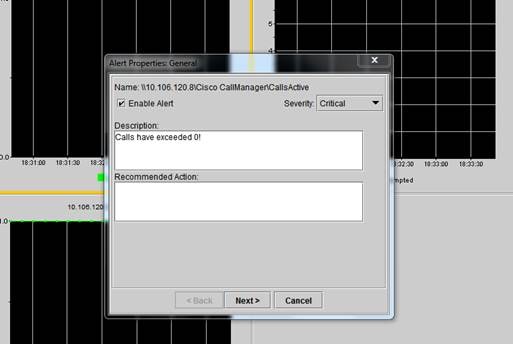
- Value Over/Under 확인란을 선택하고 값을 입력하여 이 카운터의 제한을 설정합니다.Next(다음)를 클릭합니다.
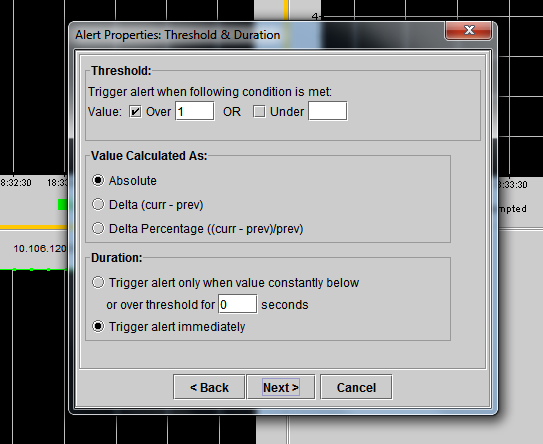
- 경고 트리거 일정을 설정합니다.
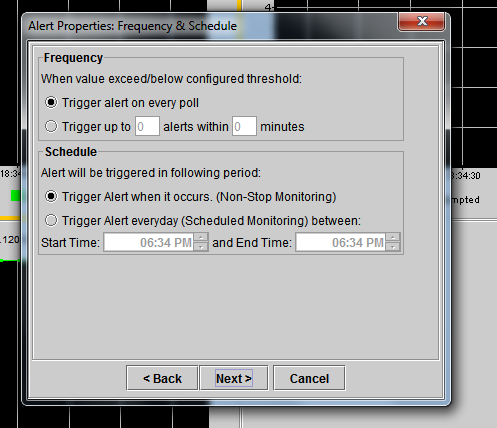
전자 메일이 이미 구성되어 있고 RTMT가 SMTP를 사용하여 관리자에게 일반적인 위험 경고를 보내는 경우 이 카운터에 대한 전자 메일 알림을 구성할 수도 있습니다.
- 표시할 메일 텍스트를 설정합니다.구성을 클릭합니다.새 이메일 주소를 설정합니다.
- 저장을 누릅니다. 전자 메일은 이전 섹션(RTMT_Admin)에서 구성한 메일 ID에서 여기에 구성된 메일 ID로 전송됩니다. 이 스크린샷을 참조하십시오.

- CUSTOM 태그와 함께 syslog의 Custom Alerts를 참조하십시오.

- 기본(Perfmon Counters)의 Performance(성능) 창을 마우스 오른쪽 버튼으로 클릭하고 폴링 간격 및 로그 옵션을 설정합니다..csv 파일에 덤프될 값에 대해 매우 구체적으로 지정할 수 있습니다.RTMT 세션이 열려 있으면 이 특정 매개 변수에 대한 통계가 컴퓨터의 .csv 파일에 덤프됩니다.